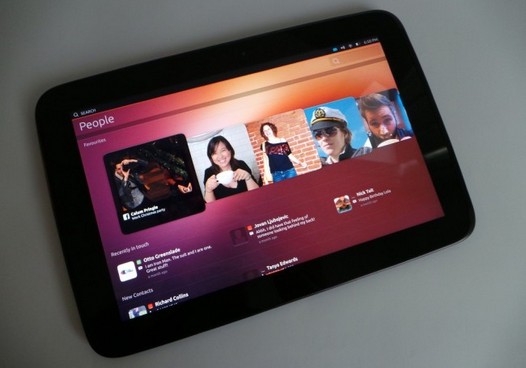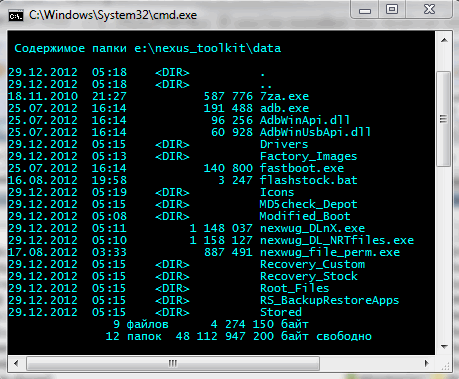Как установить Ubuntu Touch на планшет Nexus
Как вы, наверное, знаете, компания Canonical опубликовала инструкцию и инструменты, с помощью которых можно установить предварительную версию Ubuntu 12.10 Touch на планшеты и телефоны Google, семейства Nexus.
Однако воспользоваться этой возможностью можно лишь, если вы имеете компьютер с установленной на нем операционной системой Linux, и при этом вам потребуется достаточно много терпения: процесс может занять довольно длительное время. Тем не менее, существует более простой способ установки Ubuntu на Nexus, для которого не обязательно иметь ПК с Linux.
Для этого, нам потребуется планшет с Root правами и установленным на нем альтернативным рекавери, таким как ClockworkMod или TWRP, и Windows компьютер, с установленной на нем программой fastboot из Android SDK и драйверами вашего планшета.
Получить root на планшете Nexus и установить на него драйверы, а также альтернативное рекавери вы можете несколькими способами, но
проще всего воспользоваться утилитой Nexus Root Toolkit .
После того, как вы установите альтернативное рекавери, не поленитесь сразу же сделать резервную копию вашей системы – она вам пригодится, когда (или если) вы захотите вернуть Android на свой планшет, в том виде, в каком он был до установки Ubuntu.
Инструкция по установке Ubuntu 12.10 Touch на планшет Google Nexus
1. Скачайте файлы Ubuntu 12.10 Touch для своего планшета с cервера Canonical по этому адресу.
Canonical предлагает ряд файлов, которые вы можете использовать для установки Ubuntu на смартфоны Galaxy Nexus и планшеты Nexus 7, и Nexus Nexus 10.
Напомню, что Nexus 7 имеет кодовое наименование Grouper, а Nexus 10 – наименование Manta, поэтому вам потребуются те файлы, которые имеют кодовое имя вашего планшета в своем имени.
Например, для Nexus 7 нам понадобятся файлы:
quantal-preinstalled-boot-armel+grouper.img
quantal-preinstalled-armel+grouper.zip
quantal-preinstalled-phablet-armhf.zip
Первый из этих файлов – это загрузочный образ (boot), а два следующих – установочные образы диска Ubuntu Touch для планшетов.
2. Копирование файлов на устройство
Подключите ваш Nexus к компьютеру, и с помощью любого файлового менеджера скопируйте на него установочные файлы:
quantal-preinstalled-armel+grouper.zip
quantal-preinstalled-phablet-armhf.zip (для Nexus7)
или:
quantal-preinstalled-armel+manta.zip
quantal-preinstalled-phablet-armhf.zip (для Nexus 10)
3. Установка загрузочного образа
Самый простой способ установки загрузочного образа – это использование программы fastboot. Если вы устанавливали Android SDK на ваш компьютер, вы уже имеете эту программу в одной из его папок.
Если вы пользовались Nexus Root Toolkit, то вы найдете программу fastboot в его папке \data
3.1 Скопируйте в папку с программой fastboot, файл с загрузочным образом, скачанный ранее.
3.2 Подключите ваш планшет к компьютеру с помощью USB кабеля и перезагрузите его в режим fastboot.
Для этого: выключите его полностью и включите, нажимая и удерживая одновременно кнопку уменьшения громкости и кнопку питания.
3.3 Перейдите в папку с программой fastboot, запустите окно командной строки и выполните команду:
Для Nexus 7:
fastboot flash boot quantal-preinstalled-boot-armel+grouper.img
Для Nexus 10:
fastboot flash boot quantal-preinstalled-boot-armel+manta.img
Дождитесь окончания прошивки.
Теперь вы можете отключить планшет от компьютера, но это не обязательно.
4. Установка Ubuntu на планшет Nexus
Опытные пользователи, наверное, заметили, что Canonical предлагает вместе с загрузочными образами и образами системы свое собственное рекавери. Однако, оно нам не понадобится. Мы можем установить Linux и с помощью, уже имеющегося на планшете, альтернативного рекавери ClockworkMod или TWRP.
В режиме fastboot на планшете с помощью кнопок регулировки громкости, выберите перезагрузку в рекавери (recovery).
После перезагрузки в рекавери, с помощью пунктов «Install zip from sd card» -> «choose zip from sd card» (ClockworkMod) или кнопки «Install» (TWRP) выберите и установите по очереди два файла с образами системы:
quantal-preinstalled-armel+grouper.zip
quantal-preinstalled-phablet-armhf.zip (для Nexus7)
или:
quantal-preinstalled-armel+manta.zip
quantal-preinstalled-phablet-armhf.zip (для Nexus 10)
Как только вы сделаете это, вы можете перезагрузить ваш планшет и через несколько секунд вы увидите операционную систему Ubuntu.
Восстановление Android
Помните, я советовал вам, что неплохо было бы сделать резервную копию вашего устройства, используя ClockworkMod или TWRP до начала установки на планшет Ubuntu?
Если вы сделали это, то все что вам теперь нужно - это перезагрузиться в альтернативное рекавери, выбрать опцию восстановления (restore), выбрать последнюю резервной копию, и через несколько минут вы получите операционную систему Android обратно, со всеми её настройками, и установленными вами ранее, приложениями.
Похожие материалы:
Как выглядит Ubuntu для планшетов (Видео)
Ubuntu для планшетов официально объявлен! (Видео)
Популярное прошлых лет
- Root для Samsung Galaxy Tab 2 (7.0) и Galaxy Tab 2 (10.1) Инструкция
- Проблема с GPS в Андроид. Ускоряем поиск спутников.
- Новая версия Google Play Маркет 3.5.19 (Скачать)
- Как смотреть онлайн фильмы и Flash видео на телевизоре через WiFi с помощью Android планшета или смартфона
- Получаем полный доступ к Android планшету или телефону через USB, WiFi или Bluetooth с помощью MyPhoneExplorer
- Изучаем Android. Десять основных команд ADB и fastboot, которые вы должны знать
- Samsung Galaxy Tab 7.0 Plus. Root и прошивка ClockworkMod Recovery. (Инструкция)
- Сравнительный обзор Samsung Galaxy Tab 7.7, Galaxy Tab 7.0 Plus и Galaxy Tab 7. Выбираем 7-дюймовый планшет Samsung.
- Клон планшета Microsoft Surface с ОС Android (и Windows 8)
- Мод Google Play Маркет снимает региональные и другие ограничения на загрузку приложений (Скачать)